Як дивитися YouTube у режимі "картинка в картинці" на iPhone та iPad
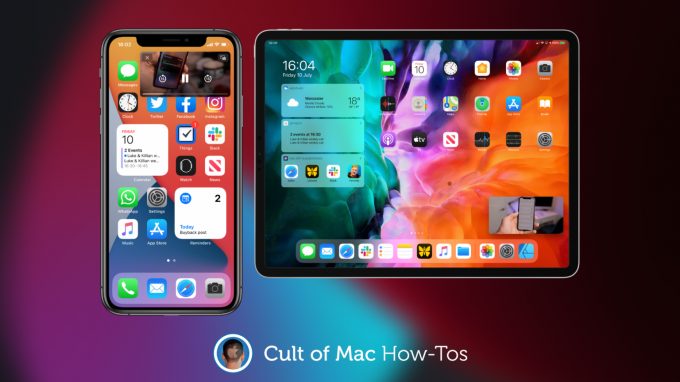
Зображення: Кілліан Белл/Культ Мака
Минуло майже п’ять років з того часу, як Apple представила картинку в картинці на iPad, але ця функція все ще не підтримується офіційним додатком YouTube. Але є й інші способи насолоджуватися PiP з відео YouTube.
Відкрийте для себе два найкращих у цьому посібнику.
На даний момент ми практично відмовилися просити підтримки PiP у додатку YouTube. Схоже, це ніколи не станеться, і ми не маємо уявлення, чому Google проти цього (це доступно на Android).
Але це не має значення. Існує кілька способів перегляду відео YouTube у режимі PiP з офіційною програмою YouTube або без неї.
Використовуйте Safari для перегляду відео YouTube на PiP
Найпростіший спосіб - взагалі уникнути програми YouTube і замість цього використовувати Safari:
- Відкрийте файл Сафарі додаток.
- Відвідайте YouTube.com.
- Знайдіть відео, яке хочете подивитися.
- Увімкнути повноекранний режим.
- Закрийте Safari.
Четвертий крок дуже важливий: якщо ви не ввімкнете повноекранний режим, ви виявите, що PiP не працюватиме, коли ви закриєте Safari. Ваше відео на YouTube просто перестане відтворюватися, і вам доведеться повернутися, щоб відновити його.
Використовуйте PiP-it із додатком YouTube
Якщо ви дійсно вважаєте за краще використовувати додаток YouTube, ви можете поєднати його з таким додатком, як PiP-it! щоб зробити картинку в картинці можливою. PiP-it! можна безкоштовно завантажити та спробувати протягом трьох днів, потім 1,99 долара, щоб розблокувати назавжди.
Після встановлення PiP-it! на своєму пристрої, виконайте такі дії:
- Відкрийте файл YouTube додаток і розпочніть відео.
- Торкніться значка Поділитися, а потім торкніться Більше.
- Виберіть Картинка в картинці з PiP-it!
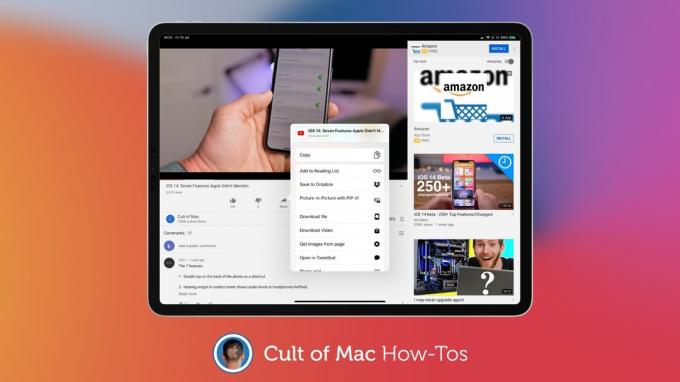
Зображення: Кілліан Белл/Культ Мака
Після того, як ваше відео відтворюється в режимі PiP, ви можете перемістити вікно в будь-який кут екрана та двічі торкнутися його, щоб змінити розмір (на iPhone). Ви також можете провести пальцем до краю екрану, щоб тимчасово приховати його.
Зауважте, що картинка в картинці не працюватиме на iPhone без iOS 14.
Насолоджуйтесь YouTube у 4K
Одне приємне поліпшення YouTube в iOS 14 та iPadOS 14 - це можливість відтворення відео 4K, який чудово виглядає на дисплеях Retina з високою роздільною здатністю. Це тому, що Apple тепер підтримує кодек Google VP9.
На жаль, Apple мало що може зробити щодо підтримки PiP в офіційному додатку YouTube.

